excel怎样插入复选框
发布时间:2017-03-09 12:18
相关话题
在我们使用excel制作一些调查表的时候,经常需要用到复选框,那么,我们该如何插入复选框呢?下面就跟小编一起看看吧。
excel插入复选框的步骤
插入复选框步骤1:打开软件,新建一个默认的空白文档。
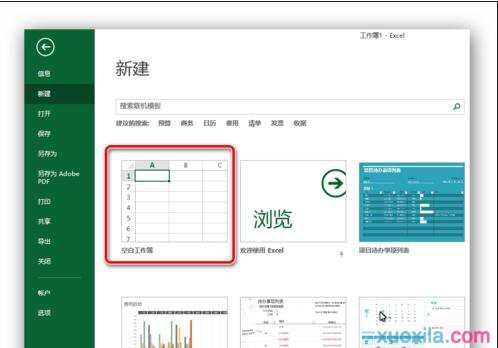
插入复选框步骤2:点击文件选项卡命令,打开设置面板页面,单击选项,弹出对话框。
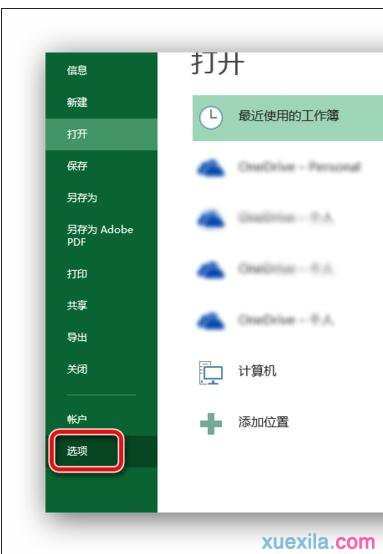
插入复选框步骤3:在弹出的对话框中,选择单击“自定义功能区”,然后选择“不在功能区的命令”。
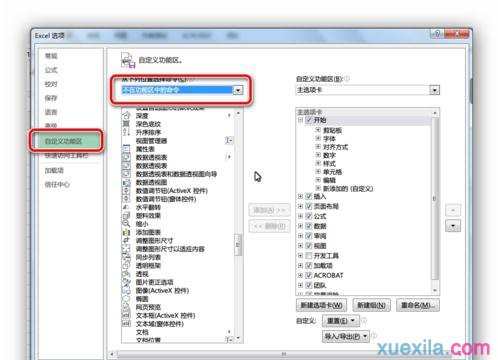
插入复选框步骤4:找到“复选框”命令,然后在最右侧设置框中选定导入该命令的选项卡,然后点击添加。
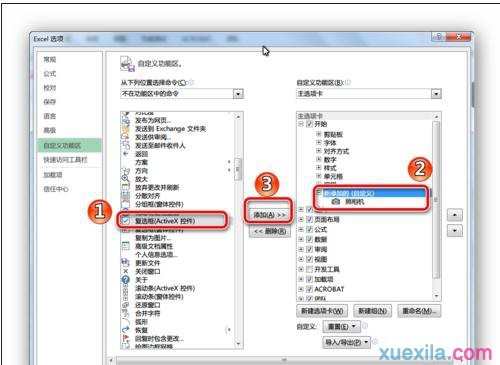
插入复选框步骤5:这个时候,就可以在刚才选择的选项卡上看到复选框命令了,可以随便一键输入该命令了。
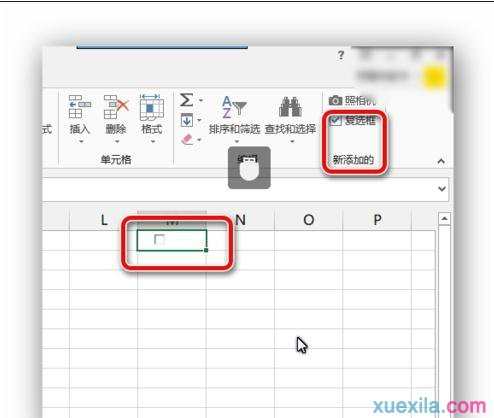
excel插入复选框的相关文章:
1.怎么在excel2013中一键插入复选框
2.如何在Excel中插入复选框
3.excel怎么插入复选框

excel怎样插入复选框的评论条评论